Comment désactiver les touches collantes dans les fenêtres

- 2748
- 747
- Maxence Arnaud
Sticky Keys est une fonction d'accessibilité Microsoft Windows qui facilite les raccourcis clavier. Au lieu d'avoir à appuyer sur toutes les touches de raccourci à la fois, les touches collantes conservent des touches de modificateur telles que Ctrl, Alt et la touche Windows active, vous permettant d'appuyer sur une touche à la fois.
Par défaut, les touches collantes s'allument automatiquement lorsque vous appuyez sur la touche de décalage cinq fois de suite. Cet article vous montrera comment désactiver les clés collantes.
Table des matières
- Sous utilisez des touches collantes, cochez la case Suivant pour permettre à la touche de raccourci pour démarrer les clés collantes.
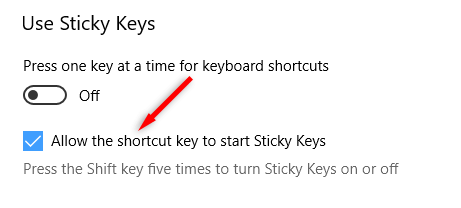
Éteignez le raccourci des touches collantes dans Windows 11
- Ouvrez le menu Démarrer et ouvrez les paramètres.
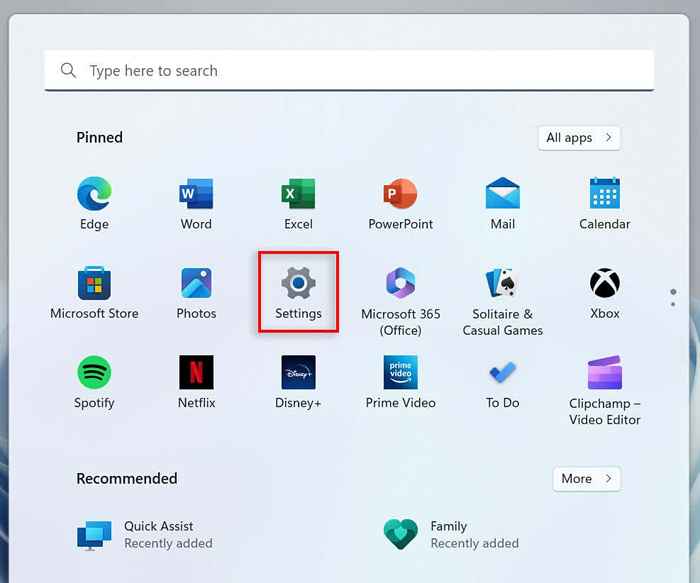
- Dans le menu des paramètres du côté gauche, sélectionnez l'accessibilité.
- Faites défiler jusqu'à la section d'interaction et sélectionnez le clavier.
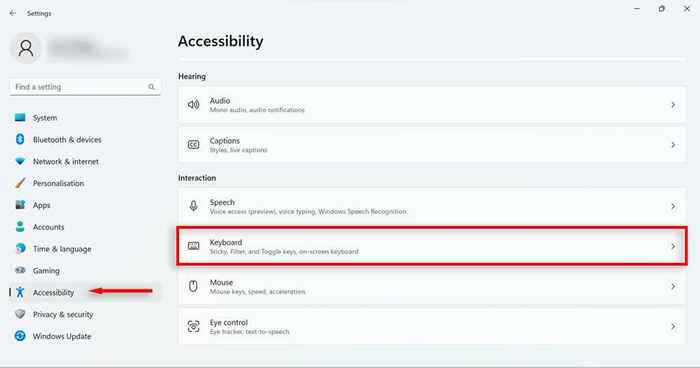
- Sélectionnez des touches collantes.
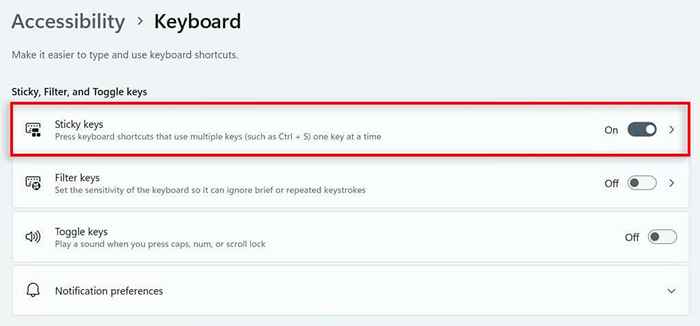
- Éteignez les deux raccourcis clavier pour les touches collantes et désactivez les touches collantes lorsque deux touches sont appuyées en même temps des options.
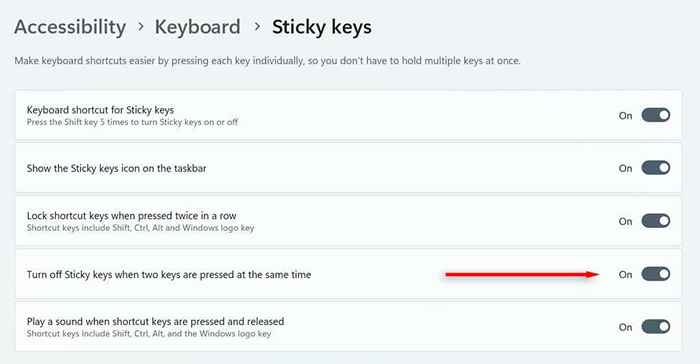
Éteignez les touches collantes à l'aide des paramètres Windows
Pour désactiver les touches collantes dans les paramètres:
- Ouvrez le menu Démarrer et sélectionnez Paramètres.
- Dans le menu des paramètres du côté gauche, sélectionnez l'accessibilité.
- Faites défiler jusqu'à la section d'interaction et sélectionnez le clavier.
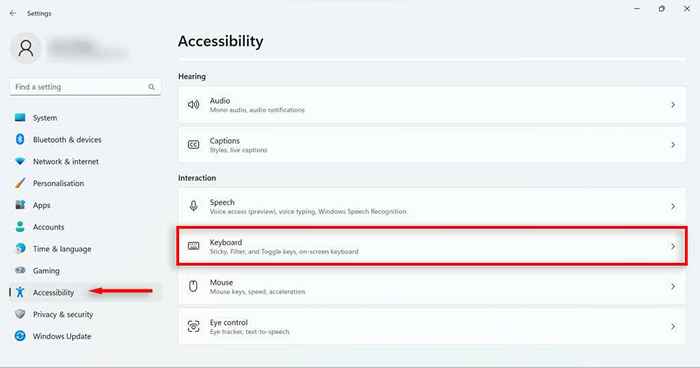
- Basculer l'option Sticky Keys Off.
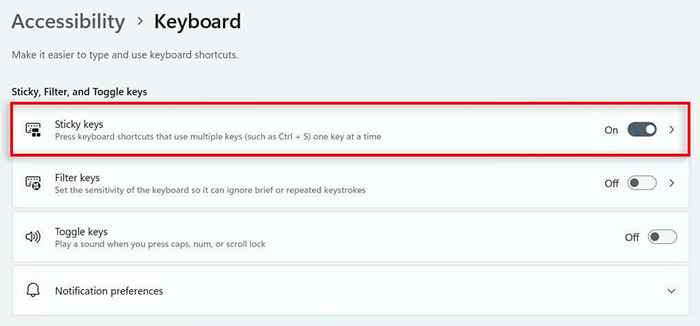
Notez que cela n'empêchera pas les clés collantes d'être réactivées lorsque vous appuyez à nouveau sur Shift 5 fois. Vous pouvez désactiver ce raccourci en utilisant les procédures décrites dans la section précédente.
Clés non titulaires
Bien que les clés collantes (et la fonctionnalité de touches de filtre similaire) puissent être utiles pour ceux qui ont des déficiences spécifiques, il peut également être frustrant car il provoque des boîtes de dialogue contextuelles constantes tout en jouant à des jeux. J'espère que vous pouvez maintenant désactiver rapidement et désactiver la fonctionnalité des touches collantes. Si à tout moment vous souhaitez remettre en place des clés collantes, vous pouvez simplement suivre les instructions ci-dessus pour l'activer.
- « Comment récupérer les présentations PowerPoint non sauvées
- Application Microsoft Photos manquante dans Windows? 10 façons de le récupérer »

